nginx反向代理webSocket配置
最近在做项目的时候用到了webSocket协议,而且是在微信小程序中用到了webSocket,微信小程序中使用wss协议的时候不能设置端口,只能使用默认的443端口。我的https已经监听了443端口,webSocket再去监听443,肯定不行啊。要想办法解决。于是想到了两种办法解决。一种解决办法是把webSocket部署到另一台服务器上,这样成本也太高了。另一种办法,就是使用nginx反向代理。
因为webSocket协议是基于http协议升级的(见下图),所以可以使用nginx反向代理webSocket.
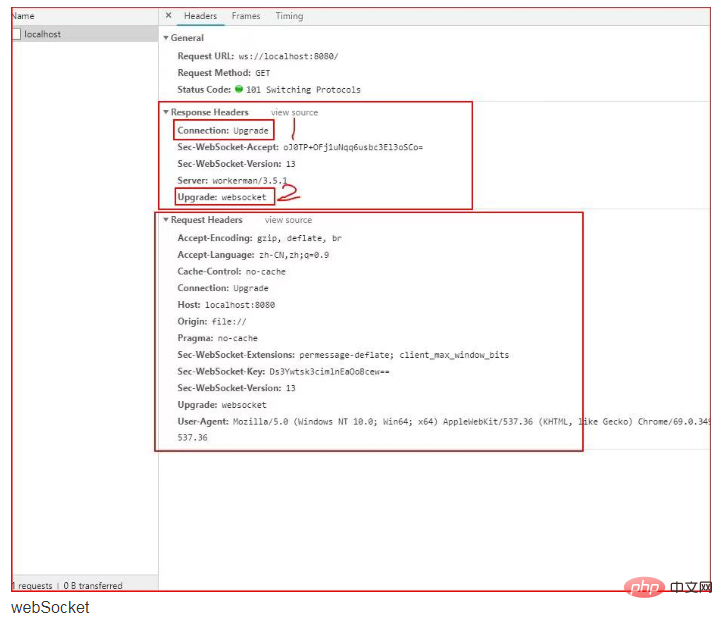
从这张图片上可以看出,webSocket连接的建立是在http协议的基础上。
GET /chat HTTP/1.1 Host: server.example.com Upgrade: websocket Connection: Upgrade Sec-WebSocket-Key: x3JJHMbDL1EzLkh9GBhXDw== Sec-WebSocket-Protocol: chat, superchat Sec-WebSocket-Version: 13 Origin: http://example.com
熟悉HTTP的童鞋可能发现了,这段类似HTTP协议的握手请求中,只是多了几个东西。
Upgrade: websocket Connection: Upgrade
这个就是Websocket的核心了,告诉Apache、Nginx等服务器:我发起的是Websocket协议。
Sec-WebSocket-Key: x3JJHMbDL1EzLkh9GBhXDw== Sec-WebSocket-Protocol: chat, superchat Sec-WebSocket-Version: 13
首先,Sec-WebSocket-Key 是一个Base64 encode的值,这个是浏览器随机生成的,告诉服务器:泥煤,不要忽悠窝,我要验证尼是不是真的是Websocket助理。
最后,Sec-WebSocket-Version 是告诉服务器所使用的Websocket Draft(协议版本),在最初的时候,Websocket协议还在 Draft 阶段,各种奇奇怪怪的协议都有,而且还有很多期奇奇怪怪不同的东西,什么Firefox和Chrome用的不是一个版本之类的,当初Websocket协议太多可是一个大难题。。不过现在还好,已经定下来啦大家都使用的一个东西
然后服务器会返回下列东西,表示已经接受到请求, 成功建立Websocket啦!
HTTP/1.1 101 Switching Protocols Upgrade: websocket Connection: Upgrade Sec-WebSocket-Accept: HSmrc0sMlYUkAGmm5OPpG2HaGWk= Sec-WebSocket-Protocol: chat
这里开始就是HTTP最后负责的区域了,告诉客户,我已经成功切换协议啦~
Upgrade: websocket Connection: Upgrade
依然是固定的,告诉客户端即将升级的是Websocket协议。至此,HTTP已经完成它所有工作了,接下来就是完全按照Websocket协议进行了。
明白协议的原理了就可以下一步了
首先nginx先配置好https的证书
服务器的证书是老大配置好的,我就直接用了。需要的自己查一下吧0.0
在nginx配置文件的service节点中添加如下配置
location /wss
{
proxy_pass http://127.0.0.1:8888;
proxy_http_version 1.1;
proxy_set_header Upgrade $http_upgrade;
proxy_set_header Connection "Upgrade";
proxy_set_header X-Real-IP $remote_addr;
}解释一下参数
/wss这个是随便起的,告诉Nginx要代理的url,现在我的设置为wss,当我访问的我的服务器https://abc.com/wss时,Nginx会把我的请求映射到本机的8888端口。
proxy_pass 要代理到的url,我的代理到本机的8888端口。
proxy_http_version 代理时使用的 http版本。
重点来了:
代理webSocket的关键参数
proxy_set_header Upgrade 把代理时http请求头的Upgrade 设置为原来http请求的请求头,wss协议的请求头为websocket
proxy_set_header Connection 因为代理的wss协议,所以http请求头的Connection设置为Upgrade
proxy_set_header X-Real-IP 给代理设置原http请求的ip,填写$remote_addr 即可
至于websocket协议的response的参数,在反向代理的时候不用管。
到这里,Nginx反向代理webSocket的配置就完成了,重启Nginx,用websocket连接试试,在原来wss地址的地方填写wss://abc.com/wss。如果websocket成功连接,说明Nginx反向代理websocket已经成功了。
总结
现在的配置只是反向代理到本机时的配置,如果要反向代理到别的主机,在代理时可能会跨域问题,需要在Nginx的反向代理中做跨域的配置。
思考
在Nginx的配置文件中能看到这一段
location ~ .php$ {
root html;
fastcgi_pass 127.0.0.1:9000;
fastcgi_index index.php;
fastcgi_param SCRIPT_FILENAME $document_root$fastcgi_script_name;
include fastcgi_params;
}这是Nginx中php的配置文件,我擦,怎么这么眼熟,这个配置清单跟刚才的websocket的反向代理这么像。通过上网查资料才知道,原来Nginx在处理php类型的请求时,把请求发fastcgi管理进程处理,fascgi管理进程选择cgi子进程处理结果并返回被nginx,而php-fpm是一个PHP FastCGI管理器,nginx本身不能处理PHP,它只是个web服务器,当接收到请求后,如果是php请求,则发给php解释器处理,并把结果返回给客户端。所以说Nginx在处理php类型的请求时,本质上也是通过反向代理功能实现的。
我们可以把思维展开,用Nginx反向代理可以实现更多的功能,比如代理Tomcat
location /Tomcat
{
proxy_pass http://127.0.0.1:8080;
proxy_http_version 1.1;
proxy_set_header X-Real-IP $remote_addr;
}当然,也可以用Nginx反向代理实现负载均衡,这个我还没有试过,等以后用到了,再来补充。
Atas ialah kandungan terperinci nginx反向代理webSocket配置. Untuk maklumat lanjut, sila ikut artikel berkaitan lain di laman web China PHP!

Alat AI Hot

Undresser.AI Undress
Apl berkuasa AI untuk mencipta foto bogel yang realistik

AI Clothes Remover
Alat AI dalam talian untuk mengeluarkan pakaian daripada foto.

Undress AI Tool
Gambar buka pakaian secara percuma

Clothoff.io
Penyingkiran pakaian AI

Video Face Swap
Tukar muka dalam mana-mana video dengan mudah menggunakan alat tukar muka AI percuma kami!

Artikel Panas

Alat panas

Notepad++7.3.1
Editor kod yang mudah digunakan dan percuma

SublimeText3 versi Cina
Versi Cina, sangat mudah digunakan

Hantar Studio 13.0.1
Persekitaran pembangunan bersepadu PHP yang berkuasa

Dreamweaver CS6
Alat pembangunan web visual

SublimeText3 versi Mac
Perisian penyuntingan kod peringkat Tuhan (SublimeText3)

Topik panas
 Cara memeriksa nama bekas Docker
Apr 15, 2025 pm 12:21 PM
Cara memeriksa nama bekas Docker
Apr 15, 2025 pm 12:21 PM
Anda boleh menanyakan nama kontena Docker dengan mengikuti langkah -langkah: Senaraikan semua bekas (Docker PS). Tapis senarai kontena (menggunakan arahan grep). Mendapat nama kontena (terletak di lajur "Nama").
 Cara Mengkonfigurasi Nginx di Windows
Apr 14, 2025 pm 12:57 PM
Cara Mengkonfigurasi Nginx di Windows
Apr 14, 2025 pm 12:57 PM
Bagaimana cara mengkonfigurasi nginx di Windows? Pasang Nginx dan buat konfigurasi hos maya. Ubah suai fail konfigurasi utama dan sertakan konfigurasi hos maya. Mulakan atau Muat semula Nginx. Uji konfigurasi dan lihat laman web. Selektif membolehkan SSL dan mengkonfigurasi sijil SSL. Selektif tetapkan firewall untuk membolehkan trafik port 80 dan 443.
 Cara mengkonfigurasi nama domain pelayan awan di nginx
Apr 14, 2025 pm 12:18 PM
Cara mengkonfigurasi nama domain pelayan awan di nginx
Apr 14, 2025 pm 12:18 PM
Cara mengkonfigurasi nama domain Nginx pada pelayan awan: Buat rekod yang menunjuk ke alamat IP awam pelayan awan. Tambah blok hos maya dalam fail konfigurasi Nginx, menyatakan port pendengaran, nama domain, dan direktori akar laman web. Mulakan semula nginx untuk memohon perubahan. Akses konfigurasi ujian nama domain. Nota Lain: Pasang sijil SSL untuk membolehkan HTTPS, pastikan firewall membenarkan trafik port 80, dan tunggu resolusi DNS berkuatkuasa.
 Cara memeriksa versi nginx
Apr 14, 2025 am 11:57 AM
Cara memeriksa versi nginx
Apr 14, 2025 am 11:57 AM
Kaedah yang boleh menanyakan versi nginx adalah: gunakan perintah nginx -v; Lihat arahan versi dalam fail nginx.conf; Buka halaman ralat Nginx dan lihat tajuk halaman.
 Cara memeriksa sama ada nginx dimulakan
Apr 14, 2025 pm 01:03 PM
Cara memeriksa sama ada nginx dimulakan
Apr 14, 2025 pm 01:03 PM
Bagaimana untuk mengesahkan sama ada nginx dimulakan: 1. Gunakan baris arahan: status sistem sistem nginx (linux/unix), netstat -ano | Findstr 80 (Windows); 2. Periksa sama ada port 80 dibuka; 3. Semak mesej permulaan Nginx dalam log sistem; 4. Gunakan alat pihak ketiga, seperti Nagios, Zabbix, dan Icinga.
 Cara membuat bekas untuk Docker
Apr 15, 2025 pm 12:18 PM
Cara membuat bekas untuk Docker
Apr 15, 2025 pm 12:18 PM
Buat bekas di Docker: 1. Tarik Imej: Docker Pull [Nama Cermin] 2. Buat bekas: Docker Run [Options] [Mirror Name] [Command] 3. Mulailah bekas: Docker Start [Nama Container]
 Cara Memulakan Bekas oleh Docker
Apr 15, 2025 pm 12:27 PM
Cara Memulakan Bekas oleh Docker
Apr 15, 2025 pm 12:27 PM
Docker Container Startup Langkah: Tarik Imej Bekas: Run "Docker Pull [Mirror Name]". Buat bekas: Gunakan "Docker Buat [Pilihan] [Nama Mirror] [Perintah dan Parameter]". Mulakan bekas: Jalankan "Docker Start [Nama Container atau ID]". Semak Status Kontena: Sahkan bahawa bekas sedang berjalan dengan "Docker PS".
 Cara memulakan pelayan nginx
Apr 14, 2025 pm 12:27 PM
Cara memulakan pelayan nginx
Apr 14, 2025 pm 12:27 PM
Memulakan pelayan Nginx memerlukan langkah-langkah yang berbeza mengikut sistem operasi yang berbeza: Sistem Linux/Unix: Pasang pakej Nginx (contohnya, menggunakan apt-get atau yum). Gunakan SystemCTL untuk memulakan perkhidmatan Nginx (contohnya, SUDO SystemCTL Mula Nginx). Sistem Windows: Muat turun dan pasang fail binari Windows. Mula Nginx menggunakan nginx.exe executable (contohnya, nginx.exe -c conf \ nginx.conf). Tidak kira sistem operasi yang anda gunakan, anda boleh mengakses IP pelayan






